Win10系统克隆影子系统
文 丨 卍mc315卍
2018.2.27
装好Windows10操作系统后,为防系统崩溃,节省宝贵的时间,有必要对用起来满意的系统作备份。早年习惯WIM、ESD特别是GHO等备份方式,已对新版专门引导分区的win10不很适应了,还原系统易出错。因此,尽管系统备份方式还很多,而目前最安全快捷的方式就属“轻松备份”软件中的克隆了。这种方式的备份最大特点是可以直接在另一个硬盘上克隆本地源系统,这样的目标系统盘接在任何电脑上都可以直接使用。10分钟为朋友搞定下面这个系统,他用盛开的笑容表示开心满意,也希望有缘看到此文者如愿以偿,甚幸。
一、工具
软件
1、EasyBackupPE32\64(根据U盘系统选择相应的轻松备份4.0.2专业版PE版32位、64位);
2、PartitionGuru或其早期DiskGenius。
硬件
1、目标系统盘:一块自由分区容量30GB左右的机械盘或固态盘(一般选120GB的SSD盘,其中已有分区之外留存30GB自由分区即可);
2、PE启动U盘:选装傲梅微PE工具箱win10核适于2016后机-WePE_32_V2.0(或win8核适于旧机-WePE_32_V1.2);
二、准备
1、目标分区预处理:只对目标分区格式化(不干涉该硬盘非目标分区的数据),再用PartitionGuru删除该分区(慎重!误删丢数据);
2、解压EasyBackupPE32.exe存放到非系统盘(如D盘。注意:不能解压到源系统盘C);
3、源系统盘保持在电脑第一硬盘位(或跳线为第一驱动),目标系统盘设为第二驱动;笔记本的目标系统盘一般装在光驱位。
三、克隆(备份)系统的步骤
插好PE启动的U盘 卍 重启电脑按快捷键F2(或Del、ESC)进入BIOS并设置从U盘启动打开PE系统 卍 运行轻松备份“Backupper.exe”主程序 → 依次选择并点击“克隆” → “系统克隆”【新解压好的轻松备份专业版(避免早先操作过的解存位置),否则可能无法发现源系统】 → 选择目标分区(自由分区,≥源系统分区最好,默认别调整分区大小) → 下一步 → “操作摘要”界面下检查操作无差【两个源分区和一个目标分区】 → 开始克隆 → 完成(点击后,程序会自动加载已经成功克隆的目标分区) → 退出轻松备份程序 卍 关机后拔除U盘 卍 接下来可有两种选择:㈠卸下目标分区盘,装到任何电脑上去直接使用,硬件的变化但需用DriverBooster或驱动精灵匹配驱动,并需对win10和Office2016还原微软密钥;㈡不卸目标盘,克隆目的只是本地系统备份,又有两个选择:①默认启动电脑就进入本机目标系统正常使用,与源系统互为备份;②改变默认,开机进入BIOS设置源系统盘为第一驱动,按F10保存后立即自动重启,进入源系统工作状态。在㈡情形下的操作过程中,可能会看到新的“本地磁盘”出现,这是两块硬盘克隆时源系统的主分区(引导),不用理会,嫌碍眼的话可用PartitionGuru隐藏;对于PartitionGuru查看无数据的自由分区,可合并入相邻分区。
只为备份目的,一般考虑源系统盘大都是性能优良的SSD固态硬盘,作㈡之②设置,返回克隆之前的源系统状态。目标系统就是真正的影子系统,当源系统崩溃时,直接BIOS设置目标盘为第一驱动,就一个重新启动电脑的功夫,可以接续工作了,一点不误事;有空时也可同发炮制再把目标系统克隆回源系统盘。唯一缺点是占用了空间资源。平时可用ProtectedFolder等同类软件锁藏目标系统,这样不干扰使用,也可不解锁而直接替代源系统工作。
后记:操作系统和应用程序与时俱进,一如世间万象更新,宝贵的时间岂能被系统与应用程序的无尽更新消磨,人为物役玩物丧志。因此,一个装好所需应用程序且使用满意的操作系统,只有个别重要的更新才考虑,这样至少可在克隆双统加持下让电脑陪主人狂飙两三年,乃至飞扬卍三五年仍为领潮。
附:轻松备份克隆过程截图,永在路上双影系统为人生加油
1、U盘PE模式下的本地硬盘状态(已经接好目标系统机械盘,可见H、I、J、K四个分区,保留有足够容量的自由分区; 另见SSD固态硬盘源系统D盘及其引导“本地磁盘”和本地数据盘E)
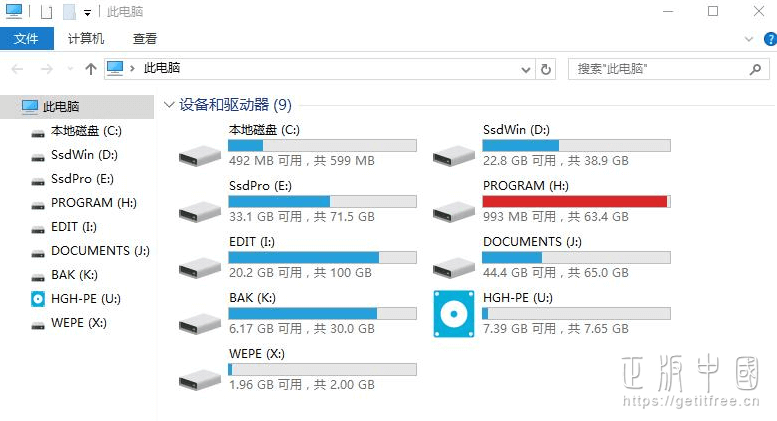
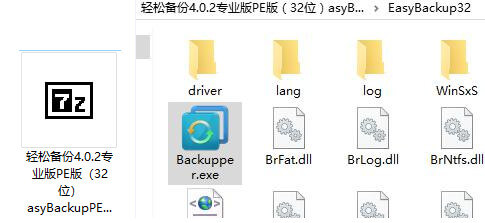
2、“克隆” → “系统克隆”
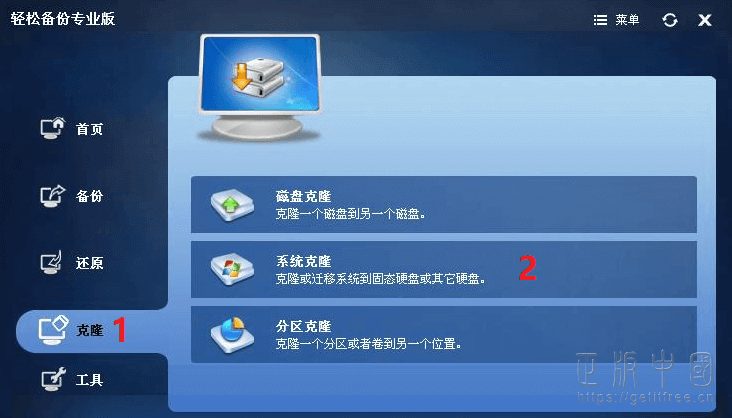
3、选择目标分区(自由分区,≥源系统分区最好,默认别调整分区大小) → 下一步

4、“操作摘要”界面下检查操作无差【两个源分区和一个目标分区】 → 开始克隆
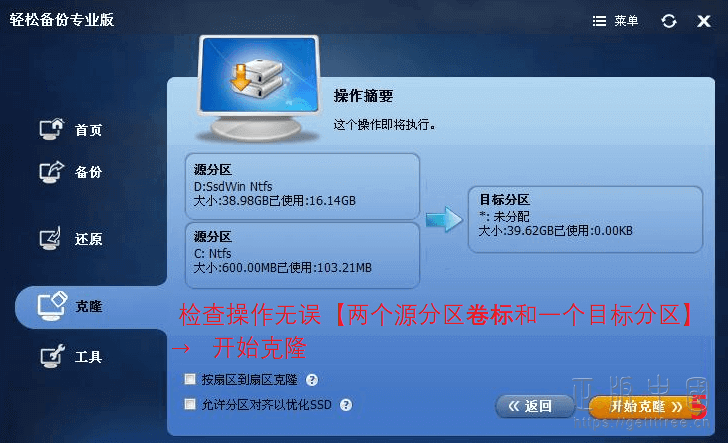
左下角“允许分区对齐以优化SSD”,在目标盘是SSD时点选此复选框。
5、克隆进行 → 完成:
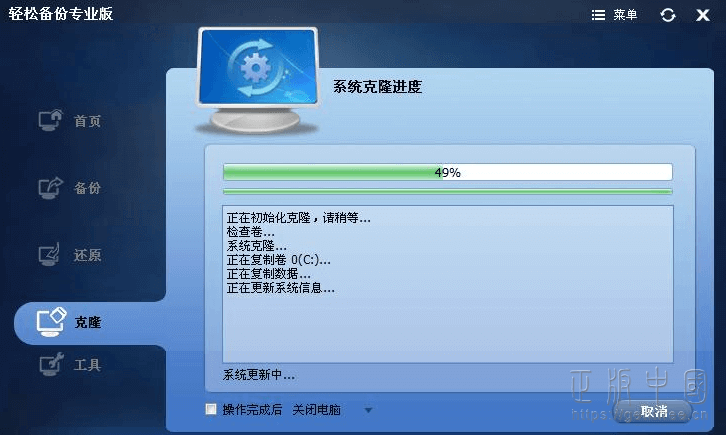
左下角“操作完成后,关闭电脑”复选框可以点选。这样避免新手重启操作可能引起的不适。
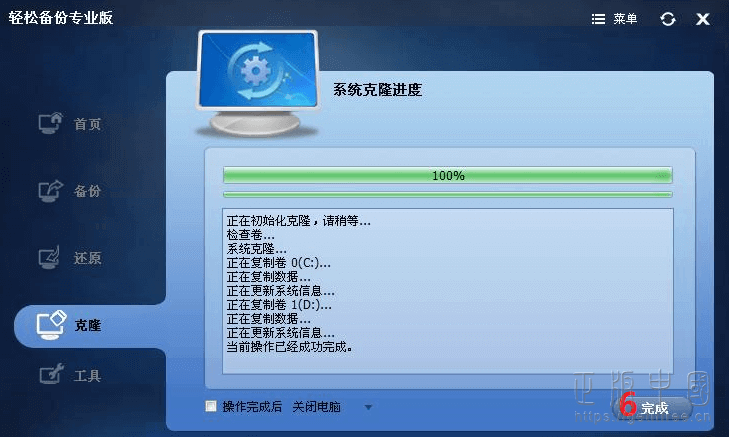
完成(点击后,程序会自动加载已经成功克隆的目标分区) → 退出轻松备份程序 卍 关机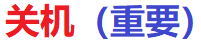 ,拔除U盘,根据需要作如下选择:
,拔除U盘,根据需要作如下选择:
㈠卸下目标分区盘,装到任何电脑上去直接使用,硬件的变化但需用DriverBooster或驱动精灵匹配驱动,并需对win10和Office2016还原微软密钥。
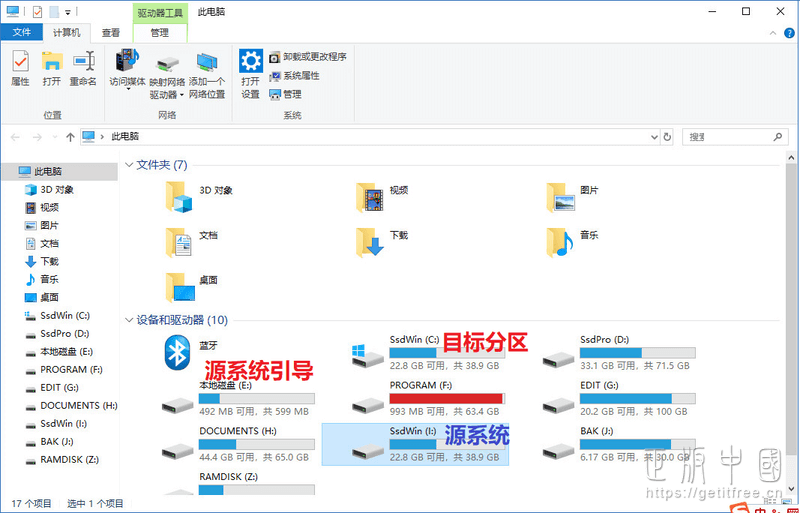
㈡之①情形:不卸目标盘,默认启动电脑就进入本机目标系统,与源系统互为备份:
PartitionGuru或其早期DiskGenius显示的状态:

㈡之②情形:不卸目标盘,改变默认,开机进入BIOS设置源系统盘为第一驱动,按F10保存后立即自动重启,进入源系统工作状态:
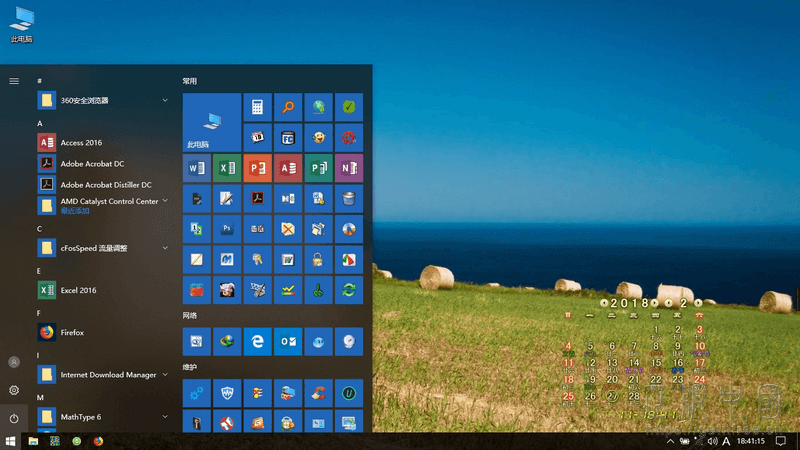
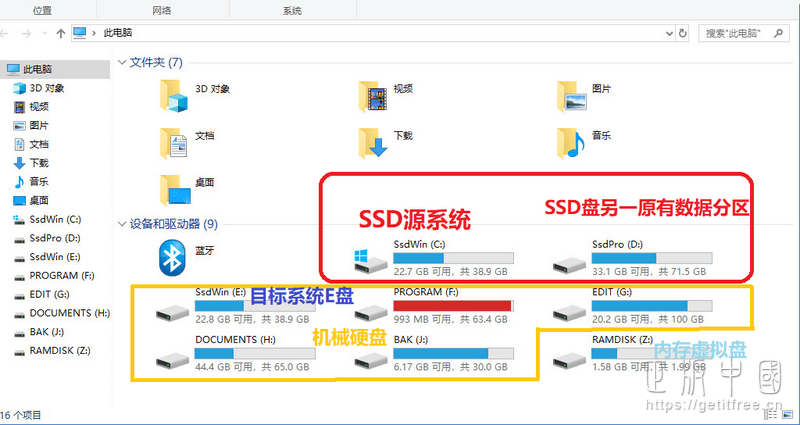
为便于识别,将目标系统分区改变卷标:
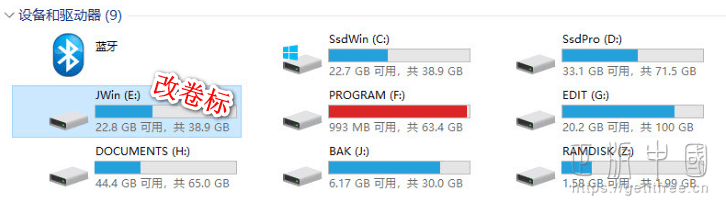
屏蔽无用的更新,如此轻便稳定的操作和应用平台,陪伴人生,减少了人机结合的时间,网瘾立断,就可以有更多的时间去工作、学习、社交、娱乐和践行自己的梦想了。
不奢望一劳永逸,但愿人人为我,我为人人,为众生之幸福,我们都愿意!顺谢这些程序作者和硬件的发明改良人!
(本人原创,正版中国青年学子无私奉献,选贵网首发。转载请保持作品完整性,谢谢!)






发表你的看法
16 评论 在 "Win10系统克隆影子系统——永在路上的双系统"
您必须 登录 才可以发表评论或点赞
您必须 登录 才可以发表评论或点赞
感觉有点复杂
关注一下,技术贴
没看懂,属实尴尬……….
非常棒的软件,太厉害
学习使人进步,感谢正版中国,感受新科技带来得改变